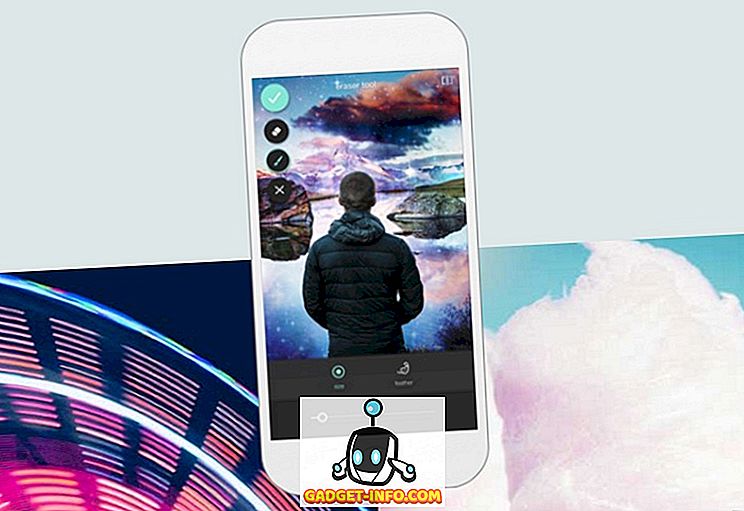Το Kodi (παλαιότερα γνωστό ως XBMC) είναι ένα ισχυρό, ανοικτού κώδικα μέσο αναπαραγωγής πολυμέσων το οποίο κερδίζει πολλή δημοτικότητα στις μέρες μας. Το Kodi έχει περάσει πολύ από την αρχική κυκλοφορία του το 2002, χάρη στη δραστήρια κοινότητα, χωρίς την οποία δεν θα μπορούσαμε να δούμε να μεγαλώνει με τον τρόπο που έχει, τα τελευταία χρόνια. Μόνο λόγω των προσπαθειών της κοινότητας, το Kodi υποστηρίζει πλέον την πλειοψηφία των συσκευών που κυμαίνονται από Windows, Mac, iOS, Android, Linux, Raspberry pi κλπ. Επίσης, υποστηρίζει περισσότερες από 70 γλώσσες και διαθέτει μια τεράστια βιβλιοθήκη δωρεάν addons Kodi για φίλοι ταινιών, λάτρεις των σπορ, ζωντανοί λάτρεις της τηλεόρασης, κλπ.
Τούτου λεχθέντος, υπάρχει και πολύ περιθώριο προσαρμογής. Για παράδειγμα, υπάρχουν πολλά δέρματα Kodi διαθέσιμα για να ρυθμίσετε την αίσθηση του κέντρου μέσων ενημέρωσης σύμφωνα με το γούστο σας. Είναι στο χέρι του χρήστη πώς θέλει να το χρησιμοποιήσει. Όπως ανέφερα προηγουμένως, το Kodi είναι ένα ισχυρό εργαλείο, είναι σίγουρα.
Εάν χρησιμοποιείτε το Kodi για λίγο ή το έχετε μόλις εγκαταστήσει στο σύστημά σας, πρέπει να ξέρετε για τις εντολές πληκτρολογίου Kodi που μπορούν να βοηθήσουν στην επιτάχυνση της διαδικασίας και θα βελτιώσουν περαιτέρω την εμπειρία του χρήστη.
Έτσι, χωρίς περαιτέρω χάρη. Εδώ είναι μερικές από τις πιο χρήσιμες συντομεύσεις πληκτρολογίου Kodi, τις οποίες πρέπει να γνωρίζει κάθε χρήστης:
1. Εναλλαγή μεταξύ λειτουργίας πλήρους οθόνης και παραθύρου
Πλήκτρο συντόμευσης: \
Το Kodi ανοίγει σε λειτουργία πλήρους οθόνης από προεπιλογή. Χρησιμοποιώντας αυτήν τη συντόμευση πληκτρολογίου, μπορείτε εύκολα να μεταβείτε από την πλήρη οθόνη σε λειτουργία παραθύρου. Αυτό θα επιτρέψει στον χρήστη να έχει πρόσβαση σε άλλο λογισμικό / εφαρμογές ταυτόχρονα κατά τη χρήση του Kodi.
2. Έλεγχος καθυστέρησης ήχου
Πλήκτρο συντόμευσης: A
Μερικές φορές ο ήχος και το βίντεο ενός συγκεκριμένου βίντεο δεν συγχρονίζονται καλά. Σε τέτοιες περιπτώσεις, μπορείτε να χρησιμοποιήσετε αυτήν την εντολή πληκτρολογίου για να ρυθμίσετε την καθυστέρηση του ήχου, ώστε να συγχρονίζεται καλά με το βίντεο.
3. Γρήγορη κίνηση προς τα εμπρός
Πλήκτρο συντόμευσης: F
Εάν θέλετε να παραλείψετε ένα συγκεκριμένο τμήμα μιας ταινίας ή ενός μουσικού βίντεο, απλά πατήστε το πλήκτρο 'F'. Εάν πατήσετε μία φορά, το βίντεο θα προχωρήσει γρήγορα με ρυθμό 2x. αν το πατήσετε δύο φορές, το βίντεο θα προχωρήσει γρήγορα σε ρυθμό 4x και ούτω καθεξής.
Εναλλακτικά, μπορείτε να χρησιμοποιήσετε το δεξί πλήκτρο βέλους για να προωθήσετε το βίντεο 30 δευτερόλεπτα.
4. Παίξτε
Πλήκτρο συντόμευσης: P
Πατώντας 'P' θα ξεκινήσει το βίντεο.
5. Σταματήστε
Πλήκτρο συντόμευσης: X
Για να διακόψετε ένα συγκεκριμένο βίντεο, απλά πατήστε το πλήκτρο 'X'.
6. Επανάληψη προς τα πίσω
Πλήκτρο συντόμευσης: R
Αν αγαπάτε μια συγκεκριμένη σκηνή μιας ταινίας ή ενός μουσικού βίντεο, απλά πατήστε το πλήκτρο 'R' για να επιστρέψετε πίσω. Εάν πατήσετε μία φορά, το βίντεο θα γυρίσει προς τα πίσω με ρυθμό 2x. αν το πατήσετε δύο φορές, το βίντεο θα επανέλθει σε ρυθμό 4x και ούτω καθεξής.
Εναλλακτικά, μπορείτε να χρησιμοποιήσετε το αριστερό πλήκτρο βέλους για να γυρίσετε ξανά το βίντεο σε 3o δευτερόλεπτα.
7. Εναλλαγή των υπότιτλων On / Off
Πλήκτρο συντόμευσης: T
Αν θέλετε να ενεργοποιήσετε / απενεργοποιήσετε τους υπότιτλους για μια ταινία ή ένα βίντεο, απλά πατήστε 'T'. Ωστόσο, οι ρυθμίσεις υποτίτλων πρέπει να ρυθμιστούν σωστά πριν δοκιμάσετε αυτή τη συντόμευση.
8. Προηγούμενο μενού ή Αρχική οθόνη
Πλήκτρο συντόμευσης: Esc
Εάν θέλετε να επιστρέψετε σε ένα προηγούμενο μενού ή θέλετε να επιστρέψετε στην αρχική οθόνη, απλά πατήστε το πλήκτρο 'Esc'. Θα σας εξοικονομήσει από πολλαπλά κλικ.
9. Πάρτε ένα στιγμιότυπο οθόνης
Πλήκτρο συντόμευσης: Ctrl + S ή Prt Sc
Αν θέλετε να τραβήξετε στιγμιότυπο για το τι παίζει στο κέντρο μέσων σας Kodi, απλά πατήστε 'Ctrl + S'. Μόλις το πατήσετε, ένα παράθυρο διαλόγου θα σας ρωτήσει για την προτιμώμενη τοποθεσία για την αποθήκευση αυτού του στιγμιότυπου οθόνης.
Ή ένας εναλλακτικός τρόπος λήψης screenshot είναι να πατήσετε το 'PrtSc'. Το στιγμιότυπο οθόνης θα αποθηκευτεί στο πρόχειρο το οποίο μπορείτε να ανακτήσετε ανοίγοντας 'Paint' και πατώντας 'Ctrl + V'.
Αν θέλετε να εκτυπώσετε από το στιγμιότυπο οθόνης, μπορείτε εύκολα να το κάνετε αφού είναι διαθέσιμο σε εκτυπώσιμη μορφή έτοιμη για χρήση.
10. Μείωση έντασης, αύξηση ήχου ή σίγαση
Πλήκτρο συντόμευσης: - (μείον), + Συν
Για να μειώσετε την ένταση του βίντεο, πατήστε το πλήκτρο '-' και για να αυξήσετε την ένταση, πατήστε το πλήκτρο '+'. Θα χρειαστεί να πατήσετε ένα συγκεκριμένο πλήκτρο πολλές φορές για να αλλάξετε την ένταση ήχου σε ένα απαιτούμενο επίπεδο.
Αν θέλετε να σβήσετε ένα βίντεο εντελώς, πατήστε το πλήκτρο '-' πολλές φορές για να μηδενιστεί η ένταση του ήχου.
11. Τερματίστε το Μενού
Πλήκτρο συντόμευσης: S
Για να βγείτε γρήγορα από το σύστημα, απλά πατήστε το πλήκτρο 'S'. Θα σας δώσει μια επιλογή για να βγείτε από το Kodi με ένα μόνο κλικ. Επίσης, έχει την επιλογή απενεργοποίησης / αδρανοποίησης του συστήματός σας. Αυτό σας βοηθά να εξοικονομήσετε πολύ χρόνο όταν βιάζεστε.
12. Παύση / Αναπαραγωγή
Πλήκτρο συντόμευσης: Γραμμή διαστήματος
Για αναπαραγωγή / παύση ενός συγκεκριμένου βίντεο, το μόνο που έχετε να κάνετε είναι να πατήσετε τη μπάρα 'space'. Είναι η ίδια συντόμευση πληκτρολογίου που διαθέτουμε για το VLC και το YouTube.
13. Λόγος μεγέθυνσης / όψης
Πλήκτρο συντόμευσης: Z
Εάν θέλετε να προσαρμόσετε την αναλογία εικόνας ενός βίντεο σύμφωνα με την ανάλυση του, απλά πατήστε το πλήκτρο 'Z'. Κάθε φορά που πατάτε το πλήκτρο, το βίντεο θα προσαρμοστεί σε διαφορετική ανάλυση όπως (320 x 240), (1024 x 768), κλπ. Επιλέξτε αυτό με μεγαλύτερη σαφήνεια.
Συντομεύσεις Kodi για εικόνες
14. Μεγέθυνση εικόνας από το επίπεδο 1 στο επίπεδο 9
Πλήκτρο συντόμευσης: 1-9
Πατώντας αριθμητικά πλήκτρα 1-9 θα μεγεθύνετε τις εικόνες με αυξανόμενη σειρά.
15. Επόμενη εικόνα
Πλήκτρο συντόμευσης:. περίοδος
Μπορείτε να περιηγηθείτε στις εικόνες χωρίς να χρειάζεται να χρησιμοποιήσετε τον κέρσορα. Απλά πατήστε '.' και μπορείτε να μεταβείτε στην επόμενη εικόνα.
16. Προηγούμενη εικόνα
Πλήκτρο συντόμευσης:, κόμμα
Για να δείτε την προηγούμενη εικόνα, πατήστε ', '.
17. Μεγέθυνση
Πλήκτρο συντόμευσης: + συν
Ένας άλλος τρόπος για να μεγεθύνετε μια εικόνα είναι πατώντας το πλήκτρο '+'
18. Σμίκρυνση
Πλήκτρο συντόμευσης: - πλην
Παρόμοια, μπορείτε να χρησιμοποιήσετε το πλήκτρο '-' για να σμικρύνετε μια φωτογραφία.
Ειδικές συντομεύσεις πληκτρολογίου για πλατφόρμες
19. Για Windows
Πλήκτρο συντόμευσης: Κλειδί Windows
Εάν επιθυμείτε να αποκτήσετε πρόσβαση σε μια επιλογή στο σύστημά σας, εκτός από το Kodi, χωρίς να χρειάζεται να την εγκαταλείψετε. Απλά πατήστε το πλήκτρο Windows και είστε καλοί.
20. Για Mac
Μερικές χρήσιμες συντομεύσεις πληκτρολογίου Kodi για χρήστες Mac.
- ⌘ Cmd + Q για να τερματίσετε
- ⌘ Cmd + H και ⌘ Cmd + M για απόκρυψη / ελαχιστοποίηση στην αποβάθρα
- ⌘ Cmd + F για εναλλαγή στην πλήρη οθόνη
- ⌘ Cmd + S για λήψη στιγμιότυπου οθόνης
Ελπίζουμε αυτές οι συντομεύσεις πληκτρολογίου να σας βοηθήσουν να χρησιμοποιήσετε το Kodi με έναν καλύτερο τρόπο. Εάν έχετε οποιεσδήποτε προτάσεις ή σχόλια, μπορείτε να το αφήσετε σε σχόλια παρακάτω.